Un nom d’hôte d’ordinateur représente un nom unique qui est attribué à un ordinateur dans un réseau afin d’identifier de manière unique cet ordinateur dans ce réseau spécifique. Le nom d’hôte d’un ordinateur peut être défini comme vous le souhaitez, mais vous devez garder à l’esprit les règles suivantes :
- les noms d’hôte peuvent contenir des lettres (de a à z).
- les noms d’hôte peuvent contenir des chiffres (de 0 à 9).
- les noms d’hôtes peuvent contenir uniquement le caractère trait d’union
( – )comme caractère spécial. - les noms d’hôtes peuvent contenir le caractère spécial point
( . ). - les noms d’hôtes peuvent contenir une combinaison de ces trois règles mais doivent commencer et se terminer par une lettre ou un chiffre.
- Les lettres des noms d’hôtes sont insensibles à la casse.
- Les noms d’hôtes doivent contenir entre 2 et 63 caractères.
- Les noms d’hôtes doivent être descriptifs (pour faciliter l’identification du but de l’ordinateur, de l’emplacement, de la zone géographique, etc. sur le réseau).
Pour afficher un nom d’ordinateur dans les systèmes CentOS 7/8 et RHEL 7/8 via la console, exécutez la commande suivante. Le drapeau -s affiche le nom court de l’ordinateur (nom d’hôte uniquement) et le drapeau -f affiche le FQDN de l’ordinateur dans le réseau (uniquement si l’ordinateur fait partie d’un domaine ou d’un royaume et que le FQDN est défini).
# hostname# hostname -s# hostname -f
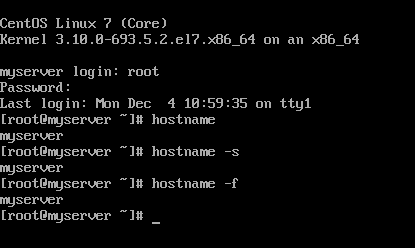
Vous pouvez également afficher le nom d’hôte d’un système Linux en inspectant le contenu du fichier /etc/hostname à l’aide de la commande cat.
# cat /etc/hostname
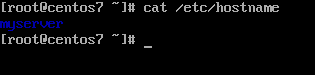
Pour modifier ou définir le nom d’hôte d’une machine CentOS 7/8, utilisez la commande hostnamectl comme indiqué dans l’extrait de commande ci-dessous.
# hostnamectl set-hostname your-new-hostname
En plus de la commande hostname, vous pouvez également utiliser la commande hostnamectl pour afficher le nom d’hôte d’une machine Linux.
# hostnamectl
Afin d’appliquer le nouveau nom d’hôte, un redémarrage du système est nécessaire, émettez l’une des commandes ci-dessous afin de redémarrer une machine CentOS 7.
# init 6# systemctl reboot# shutdown -r
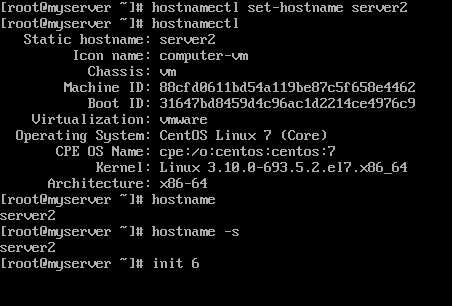
Une deuxième méthode pour configurer le nom d’hôte d’une machine CentOS 7/8 consiste à éditer manuellement le fichier /etc/hostname et à saisir votre nouveau nom d’hôte. De plus, un redémarrage du système est nécessaire afin d’appliquer le nouveau nom de machine.
# vi /etc/hostname
Une troisième méthode qui peut être utilisée pour changer le nom d’hôte d’une machine CentOS 7/8 est d’utiliser l’interface sysctl de Linux. Cependant, l’utilisation de cette méthode pour changer le nom de la machine entraîne la mise en place du nom d’hôte transitoire de la machine.
Le nom d’hôte transitoire est un nom d’hôte spécial initialisé et maintenu uniquement par le noyau Linux comme un nom de machine auxiliaire en plus du nom d’hôte statique et ne survit pas aux redémarrages.
# sysctl kernel.hostname# sysctl kernel.hostname=new-hostname# sysctl -w kernel.hostname=new-hostname
Pour afficher le nom d’hôte transitoire de la machine, émettez les commandes suivantes.
# sysctl kernel.hostname# hostnamectl
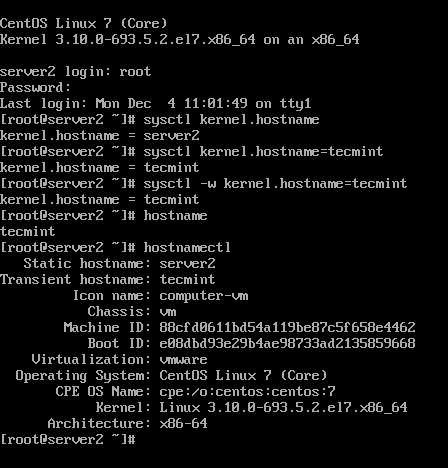
Enfin, la commande hostnamectl peut être utilisée pour obtenir les configurations de nom d’hôte suivantes : -pretty, -static, et -transient.
Bien qu’il existe d’autres moyens plus spécifiques de changer le nom d’hôte d’une machine Linux, comme l’émission de la commande nmtui ou l’édition manuelle de certains fichiers de configuration spécifiques à chaque distribution Linux (/etc/sysconfig/network-scripts/ifcfg-ethX pour CentOS), les règles ci-dessus sont généralement disponibles quelle que soit la distribution Linux utilisée.